
V tomto tutoriálu vám ukážeme, jak nainstalovat Webmin na Linux Mint 20. Pro ty z vás, kteří to nevěděli, je Webmin bezplatný ovládací panel pro správu VPS. Webmin je webové rozhraní, které slouží ke správě webhostingového serveru VPS. Pomocí Webminu lze nastavit uživatelský účet, apache, sdílení DNS a souborů a další akce. Webmin je velmi vhodný pro začátečníky, kteří nevědí hodně o příkazovém řádku Unixu nebo Linuxu.
Tento článek předpokládá, že máte alespoň základní znalosti Linuxu, víte, jak používat shell, a co je nejdůležitější, hostujete svůj web na vlastním VPS. Instalace je poměrně jednoduchá a předpokládá, že běží v účtu root, pokud ne, možná budete muset přidat 'sudo ‘ k příkazům pro získání oprávnění root. Ukážu vám krok za krokem instalaci Webminu na Linux Mint 20 (Ulyana).
Předpoklady
- Server s jedním z následujících operačních systémů:Linux Mint 20 (Ulyana).
- Abyste předešli případným problémům, doporučujeme použít novou instalaci operačního systému.
- Přístup SSH k serveru (nebo stačí otevřít Terminál, pokud jste na počítači).
non-root sudo usernebo přístup kroot user. Doporučujeme jednat jakonon-root sudo user, protože však můžete poškodit svůj systém, pokud nebudete při jednání jako root opatrní.
Nainstalujte Webmin na Linux Mint 20 Ulyana
Krok 1. Než spustíte výukový program níže, je důležité se ujistit, že váš systém je aktuální, a to spuštěním následujícího apt příkazy v terminálu:
sudo apt update sudo apt install gnupg2
Krok 2. Instalace Webmin na Linux Mint 20.
Nyní přidáváme nové úložiště Webmin do systému Linux Mint:
sudo nano /etc/apt/sources.list
Poté přidejte tento řádek na konec souboru a přidejte nové úložiště:
deb http://download.webmin.com/download/repository sarge contrib
Jakmile je úložiště povoleno, nainstalujte Webmin pomocí následujícího příkazu:
wget -q -O- http://www.webmin.com/jcameron-key.asc | sudo apt-key add sudo apt update sudo apt install webmin
Tento proces bude nějakou dobu trvat v závislosti na rychlosti vašeho internetu. Doporučuji vám být trpěliví a neuzavírat instalaci násilím, jinak by se instalace přerušila.
Krok 3. Nakonfigurujte bránu firewall.
Ve výchozím nastavení Webmin naslouchá připojením na portu 10000 na všech síťových rozhraních. Pokud váš server provozuje firewall UFW, budete muset otevřít port Webmin:
sudo ufw allow 10000/tcp
Krok 4. Přístup k rozhraní Webmin.
Nakonec je Webmin nainstalován ve vašem systému Linux Mint, spusťte webový prohlížeč a zadejte název hostitele serveru nebo veřejnou IP adresu následovanou portem Webmin 10000:
https://your-server-ip-address_or_your-domain:10000/
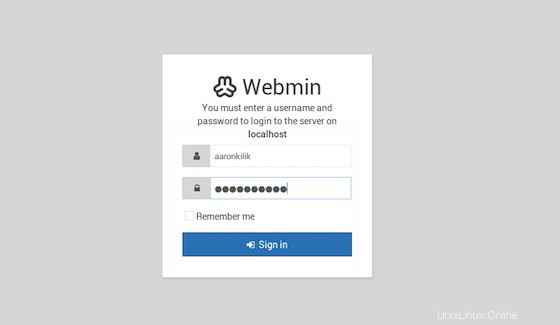
Blahopřejeme! Úspěšně jste nainstalovali Webmin. Děkujeme, že jste použili tento návod k instalaci nejnovější verze Webminu do systému Linux Mint. Pro další nápovědu nebo užitečné informace vám doporučujeme navštívit oficiální Webové stránky Webmin.